
افزونه پارسااسپیس ، کتابخانه های رسانه های وردپرس را به هاست دانلود متصل می کند و فایل های رسانه های وردپرس بطور کاملا هماهنگ در سرور های پارسااسپیس مدیریت می شود.اگر یک وب سایت دانلود محتوا دارید و یا بازدید و پهنای باند زیادی در وب سایت وردپرس خود مصرف می کنید، نصب این افزونه می تواند سرعت وب سایت وردپرس شما را بسیار بهبود ببخشد.
امکانات افزونه پارسا اسپیس
- 1. قابلیت آپلود بهنگام رسانه های وردپرس در هاست دانلود
- 2. هماهنگی کامل با افزونه های فشرده ساز تصاویر وردپرس
- 3. گزارش کامل از وضعیت فایل های رسانه های شما به صورت گرافیکی
- 4. قابلیت انتقال فایل های وردپرس به انتخاب کاربر
- 5. امکان دانلود فایل از وب سایت های دیکر یا ریموت دانلود
- 6. هماهنگی کامل با لینک های موجود در پایگاه داده وردپرس و عدم شکسته شدن لینک فایل ها بعد از جابه جایی



- 1. نصب PHP نسخه ی 5.4 بالاتر
- 2. فعال بودن تابع Curl در php
- 3. یک اکانت در سایت پارسااسپیس ایجاد کنید تا یک کد API دریافت کنید
- 4. این افزونه در Localhost کامپیوتر قابلیت فعال سازی ندارد
دانلود افزونه پارسا اسپیس نسخه v2.3.0
آخرین بروز رسانی در تاریخ : 1399/05/02 ساعت 12:05
بعد از دانلود افزونه پارسااسپیس وارد بخش مدیریت وب سایت وردپرس خود شوید و از منوی کناری روی گزینه ی “افزونه ها” کلیک کنید.در صفحه جدید در قسمت بالا روی گزینه “افزودن” کلیک کنید.

در این صفحه گزینه “بارگزاری افزونه” را کلیک نمایید تا بتواینم فایل Zip افزونه را در وردپرس بارگزاری کنیم.

روی گزینه ی انتخاب فایل یا “Browse file” یا “Choose File” کلیک نمایید.

در پوشه افزونه پارسااسپیس یک فولدر به نام plugin وجود دارد که در آن یک فایل زیپ با نام wp-parsaspace.zip موجود است.این فایل را انتخاب کنید و سپس گزینه “هم اکنون نصب کن” را کلیک کنید.دقایقی صبر کنید تا فایل های افزونه در سایت آپلود شوند سپس گزینه ی “فعال کردن افزونه” را کلیک نمایید.

بعد از فعال سازی کامل ، وارد صفحه تنظیمات اولیه افزونه پارسااسپیس می شوید.
اگر برای اولین بار افزونه پارسااسپیس را نصب کرده باشید وارد صفحه زیر خواهید شد که می بایست مشخصات کاربری خود را در پارسااسپیس وارد نمایید :

1- Api Token : جهت دریافت توکن کاربری از پارسااسپیس ، ابتدا در وب سایت parsaspace.com ثبت نام و یک پکیج را خریداری نمایید.حال در صفحه پروفایل کاربری روی گزینه “نمایش Token” کلیک کنید و مقدار توکن دریافتی را در فیلد اول نصب افزونه وارد نمایید.(اگر Token را کپی می کنید مواظب فضای خالی در اول و آخر عبارت باشید)
2- نام دامنه : برای ایجاد وب سایت در پارسااسپیس در منوی کاربری گزینه “وب سایت ها” را کلیک نمایید.سپس از بخش پایین قادر خواهید یک سایت ایجاد کنید.

ابتدا به انتخاب خود یکی از سرورهای آسیاتک یا شاتل را به عنوان میزبان نگهداری فایل هایتان انتخاب نمایید.حال می بایست یک دامنه معرفی کنید :
اگر دامنه ای نداشتم ؟
اگر دامنه ای ندارید میتوانید از خود پارسااسپیس ساب دامنه رایگان دریافت کنید کافیست در قسمت دامنه گزینه “ندارم” را انتخاب کنید. سپس در بخش نام ساب دامین مثلا وارد کنید : Realwp.parsaspace.com.بعد از کلیک روی گزینه “ثبت وب سایت” چند لحظه صبر کنید تا وب سایت ایجاد شود.حال در صفحه تنظیمات افزونه در بخش نام دامنه مقدار realwp.parsaspace.com را وارد نمایید.
اگر خودم دامنه متعلق به سایتم داشتم ؟
برای این کار ابتدا در پنل هاست خود یک ساب دامنه ایجاد کنید.به عنوان مثال اگر دامنه ما realwp.net بود من در پنل هاست خود یک ساب دامنه با نام cdn.realwp.net را ایجاد میکنم.
حال می بایست این ساب دامنه را به سرور پارسا اسپیس متصل کنیم برا اینکار نیاز داریم یک Cname Record برای ساب دامنه ایجاد کنیم.(برای Cpanel این کار در بخش DNSZone Editor هاست انجام می شود و برای افرادی که DirectAdmin هستند با یک تیکت به مدیریت هاست این امر برایشان انجام میشود.)
- اگر سرور انتخابی شما آسیاتک بوده مقدار Cname را برابر asiatech.parsaspace.com قرار دهید.
- اگر سرور انتخاب شما شاتل بوده مقدار cname را برابر shatel.parsaspace.com قرار دهید.
با توجه به محل سرور شما اتصال ساب دامنه به پارسااسپیس بین 8 تا 24 ساعت طول خواهد کشید.بعد از آن در فرم ایجاد وب سایت در گزینه دامنه روی “دارم” انتخاب کنید و نام ساب دامنه را بطور کامل وارد نمایید مثلا cdn.realwp.net.
دقت کنید در فرم فعال سازی افزونه پارسااسپیس نیز همین مقدار را وارد نمایید.
3-آیا دامنه متصل به SSL هست : در این بخش در صورتی که دامنه ی اصلی شما در وب سایت ، دارای امنیت ssl بوده و با https بالا می آید روی گزینه “بله” کلیک نمایید تا آدرس ساب دامنه نیز بصورت ssl در وب سایت بارگزاری شود.برای ارسال تنظیمات اولیه نصب ssl در پارسا اسپیس در بخش بعدی توضیحات کامل ارائه شده است.
توجه : درصورتی که دامنه ی سایت اصلی شما متصل به ssl هست حتما می بایست ساب دامنه ارسال شده به پارسااسپیس نیز متصل به Ssl باشد. در غیر این صورت فایل های شما در وب سایت با خطای mixed content مواجه شده و بارگزاری نخواهند شد.
4-پوشه قرار گری فایل ها : همان طور که می دانید کتابخانه رسانه های وردپرس در حالت عادی در پوشه wp-content/uploads واقع هست.اما شما این امکان را دارید که انتخاب کنید نام پوشه ای که رسانه های وردپرس شما در پارسااسپیس بارگزاری میشود چه نام داشته باشد. به عنوان مثال اگر همین گزینه ی file باشد آدرس فایل های وردپرس ما به صورت https://cdn.realwp.net/wp در می آید.
5- آپلود اتوماتیک فایل ها : {از ورژن 1.6 به بعد حذف شده است} شما بوسیله این گزینه انتخاب می کنید که فایل های شما در همان لحظه ی آپلود به یکباره وارد سرور پارسا اسپیس شما شود و از آنجا بارگزاری شود و یا بعدا به انتخاب شما در بخش لیست رسانه ها این کار انجام شود.(پیشنهاد می کنیم در صورتی که حجم فایل های وب سایت شما زیاد هست مانند فایل ویدیویی بالا 50 مگابایت ، آپلود اتوماتیک را غیر فعال کرده و سپس در بخش مدیریت رسانه ها این کار را انجام دهید تا فشار کمتری برای انتقال وردپرس به پارسااسپیس روی سرور ایجاد شود)
6- من افزونه بهینه ساز دارم : اگر شما در حال استفاده از افزونه های بهینه تصاویر مانند wp-smushit هستید با انتخاب این گزینه ، به افزونه این امکان را می دهید که بعد از کاهش حجم تصاویر ، فایل ها را به سرور پارسااسپیس منتقل سازد.
7-کیفیت تصاویر : در سیستم وردپرس تصاویر آپلود شده دارای یک استاندارد کیفیت هستند.شما می توانید انتخاب کنید تصاویر بعد از آپلود چقدر فشرده شوند.این استاندارد میتواند عددی بین 0 تا 100 باشد.پیشنهاد میشود عددی بین 80 تا 95 برای این گزینه انتخاب نمایید.
8-حداکثر حجم آپلود فایل : بوسیله این گزینه میتوانید مشخص کنید حداکثر حجم آپلود فایل ها در وردپرس چند مگابایت باشد.
بعد از انجام تنظیمات روی گزینه “ذخیره و نصب پارسااسپیس” کلیک نمایید.کمی صبر کنید تا تنظیمات روی وردپرس اعمال شود.اگر همه چیز با موفقیت انجام شد یک گزینه در منوی های وردپرس با نام “پارسااسپیس” برایتان ظاهر خواهد شد.

همانطور که می دانید هر ssl شامل سه کد ساختاری می باشد :
1-Private Key یا به اختصار Key
2-Certificate یا به اختصار CRT
3-Certificate Authority Bundle یا به اختصار CABUNDLE
برای فعال سازی SSL تنها کافیست در پنل پارسا اسپیس در کنار دامنه خودتان گزینه ی فعال سازی SSL را بزنید و آن را فعال کنید در صورتی که SSL خریداری شده ندارید میتوانید از SSL رایگان استفاده کنید.
توجه توجه توجه : اگر دامنه ی اصلی وب سایت شما متصل به SSL هست حتما می بایست ساب دامنه شما نیز به ssl متصل باشد تا خطای Mixed Content در وردپرس خود نداشته باشید.
اگر شرکت هاستینگ کد SSL را به ما نداد چه کنیم ؟
شما خودتان میتوانید مقادیر کدهای این سه فایل را بدست آورید و آن را ایجاد کنید.اگر پنل مدیریت هاست شما Cpanel می باشد وارد بخش SSL/TLS Status و اگر هاست شما directadmin هست وارد بخش Ssl certificate شوید.حال روبروی نام دامنه خودتان بر روی گزینه View Certificate کلیک کنید.

در صفحه جدید سه بخش را مشاهده می کنید که می بایست کد های هر بخش را به پارسا اسپیس انتقال دهید.

اگر قبل از نصب افزونه پارسااسپیس ، فایل هایی در بخش رسانه های وردپرس وجود داشت که میخواهید آن ها را انتقال دهید کافیست در بخش منوی روی گزینه “رسانه” کلیک کنید.در صفحه ی باز شده جلوی هر فایل “مکان فایل” قرار داده شده.
در صورتی که میخواهید تنها یک فایل را انتقال دهید.روبروی آن گزینه “انتقال به پارسااسپیس” را میتوانید کلیک کنید.

همچنین میتوانید چندین فایل را انتخاب کنید (تیک بزنید) .سپس از لیست دستور العمل ها گزینه “انتقال به پارسااسپیس” را انتخاب کرده و روی گزینه “اجرا” کلیک کنید.
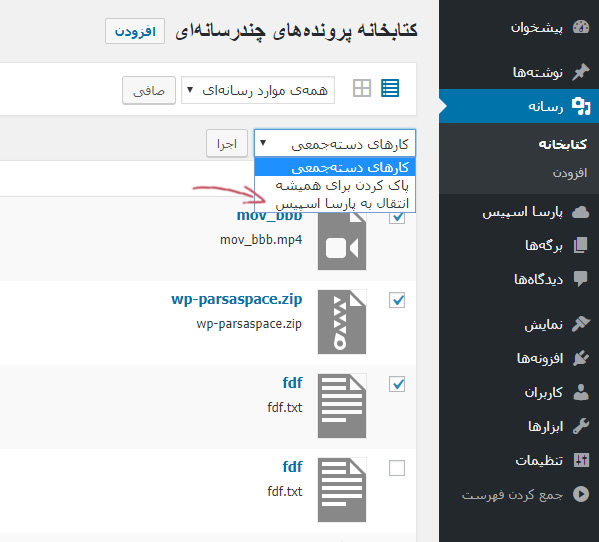
برای انتقال یک فایل از طریق یک آدرس اینترنتی ، کافیست در صفحه مدیریت افزونه در بخش انتقال فایل ابتدا لینک مستقیم آدرس فایل را وارد کرده.سپس در صورتی که میخواهید فایل با یک نام جدید در پارسااسپیس آپلود شود میتوانید نام آن را نیز تغییر داده و در نهایت روی گزینه “فایل را دانلود کن” کلیک کنید.

پس از چند دقیقه بستگی به حجم فایل درخواستی شما ، انتقال به پارسااسپیس انجام می شود.جال شما میتوانید با ورود به بخش مدیریت فایل ها آن را مشاهده و یا از لینک آن استفاده کنید.دکمه ی “مدیریت فایل ها” در تصویر بالا مشخص هست.
فایل های Remote Upload در حالت عادی در پوشه direct قرار داده می شوند مگر این که شما در تنظیمات افزونه نام این پوشه را تغییر دهید.
توجه : سیستم پارسااسپیس همواره مقصد نهایی فایل را دانلود و در حساب کاربری شما قرار میدهد از این جهت فایل ها می بایست با لینک مستقیم یعنی منتهی به یک نام فایل یا پسوند خاصی باشند.شما نمی توانید از سایت های Leech فایل ها را دانلود کنید.زیرا این وب سایت های نیاز به اشتراک ویژه دارند.
با توجه به این که فایل های شما بعد از چند مدت تماما در سرور پارسااسپیس نگهداری می شوند ، پس بعد از غیر فعال سازی افزونه تمامی ارتباطات شما با سرور پارسا اسپیس قطع می شود.اگر در حالت عادی روی گزینه غیر فعال سازی افزونه کلیک کنید با پیغام زیر روبرو می شوید :

این پیام نشان دهنده آن است یک سری از فایل های وب سایت شما در پارسااسپیس نگهداری می شوند و می بایست ابتدا آن ها را منتقل کنید به هاست وردپرس و سپس افزونه را غیر فعال کنید تا مشکلی برای لینک فایل های شما ایجاد نشود.
برای این کار وارد حساب کاربری پارسااسپیس شوید. سپس از لیست وب سایت ، روی سایت مورد نظر کلیک کرده تا وارد بخش مدیریت فایل ها شوید.ما می بایست یک فایل زیپ از کل اطلاعات وردپرس خود تهیه کنیم و آن را انتقال دهیم به هاست اصلی وردپرس.با فرض این که نام پوشه فایل های وردپرس در افزونه file باشد ، وارد این پوشه در مدیریت فایل های پارسااسپیس شوید و تمامی پوشه ها را انتخاب کرده ، سپس روی گزینه Zip کلیک کنید تا یک نسخه فشرده از آن تهیه شود.

حال این فایل زیپ را دانلود کرده و وارد پنل هاست سایت وردپرس خود شوید.این فایل را در پوشه ی wp-content/uploads آپلود نمایید و در آخر فایل را از حالت فشرده خارج (uncompress) کنید.
حال به صفحه مدیریت افزونه پارسااسپیس وارد شوید و روی گزینه “بارگزاری تمامی اطلاعات و حذف افزونه” کلیک کنید.با این کار تمامی آدرس های در وب سایت وردپرس شما به حالت ابتدایی بر میگردد.

پس از اتمام این کار با خیالت راحت می توانید افزونه را غیر فعال کنید.
برای این کار ابتدا در وردپرس واقعی ثبت نام کنید سپس در بخش ارسال سوال ، مشکلات خود را اعلام کنید.





